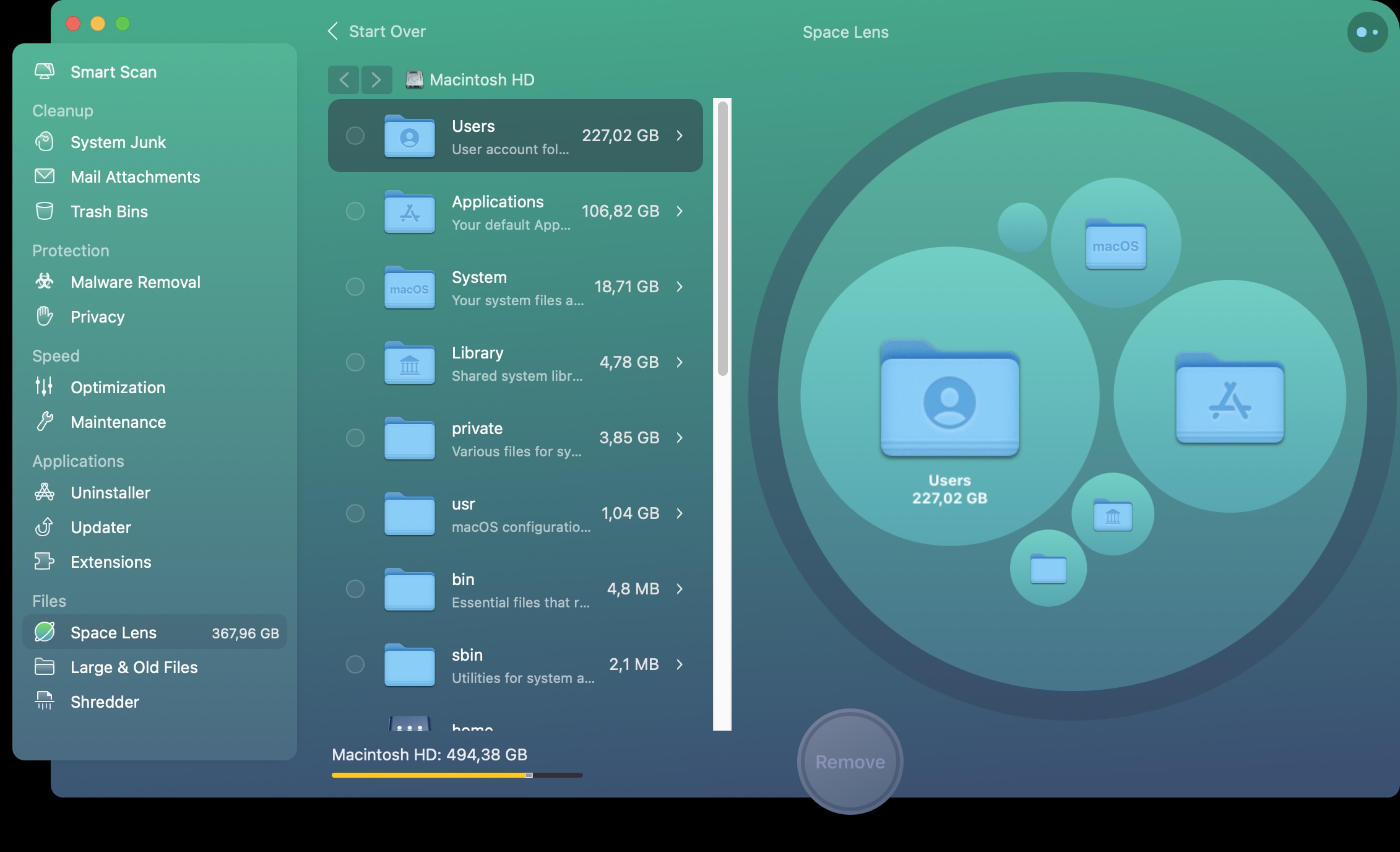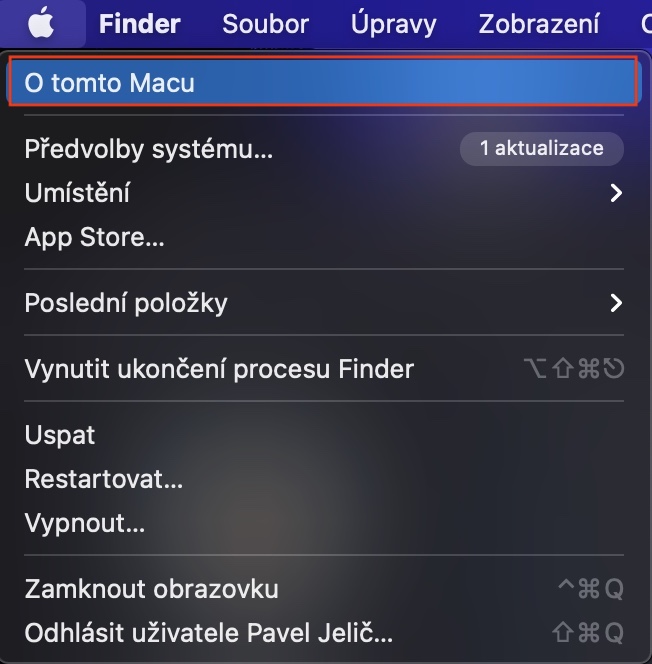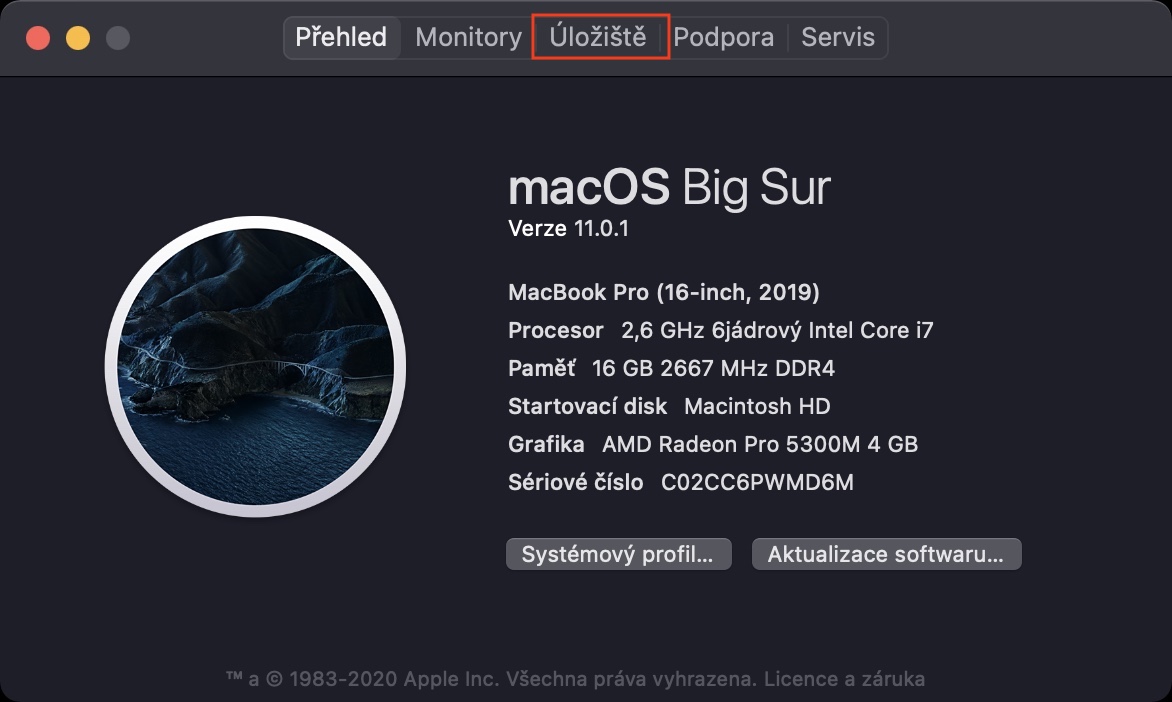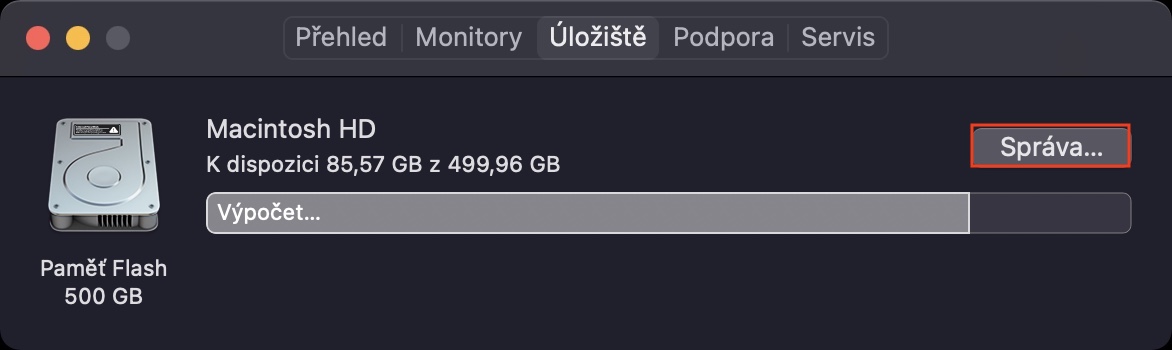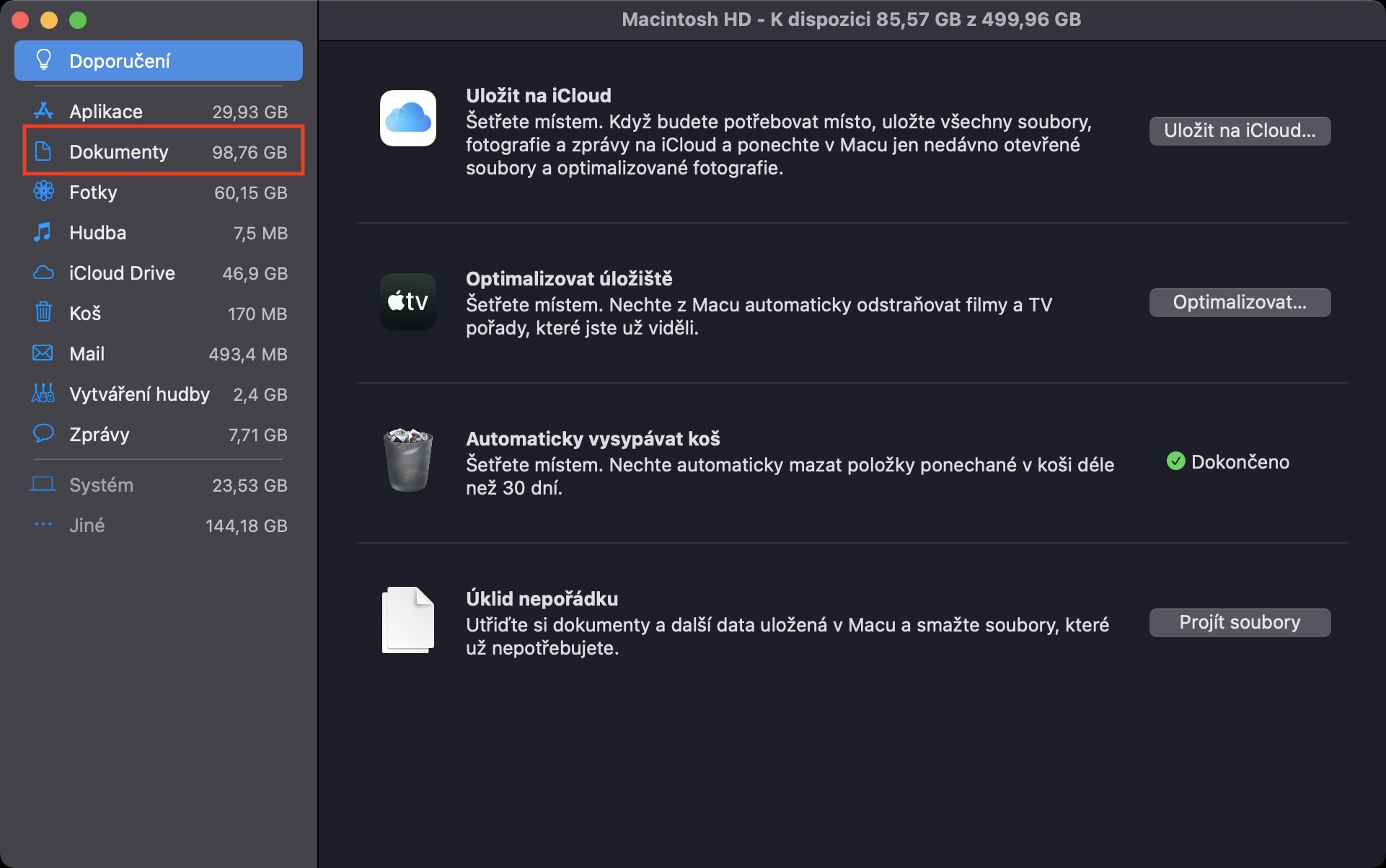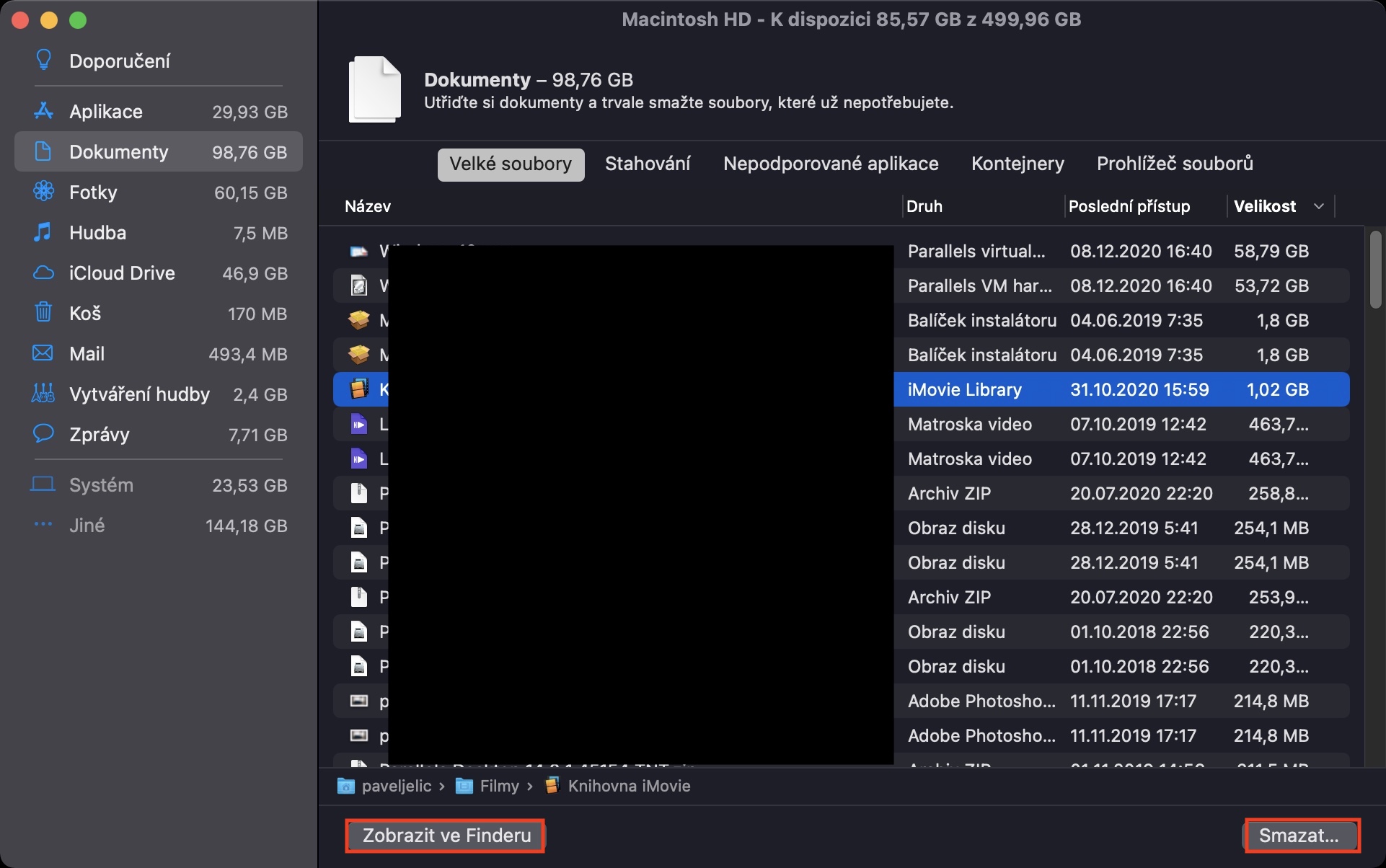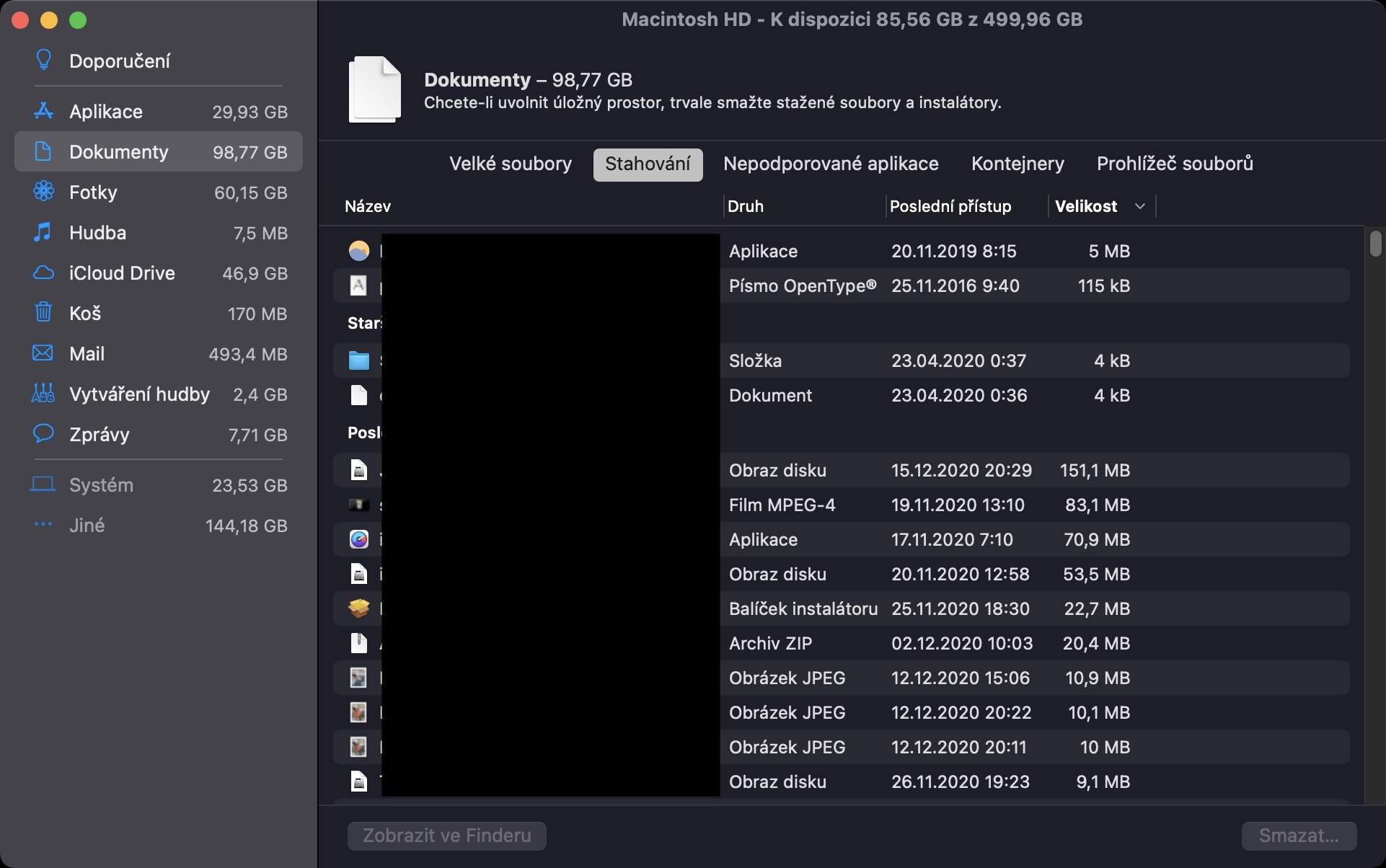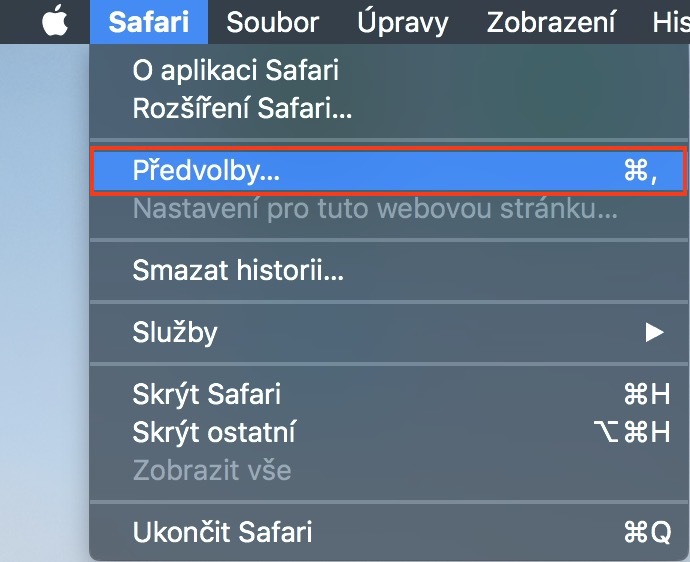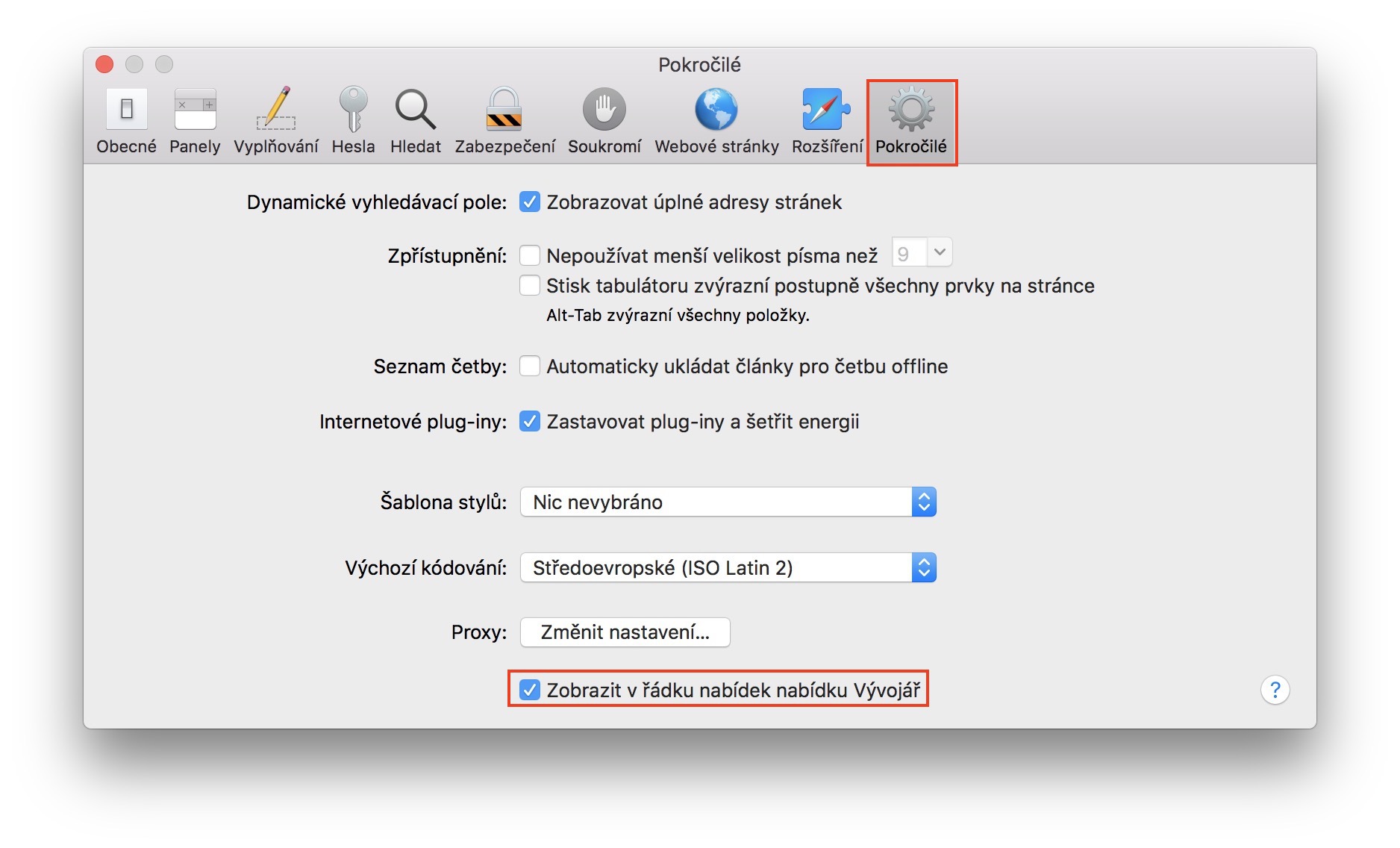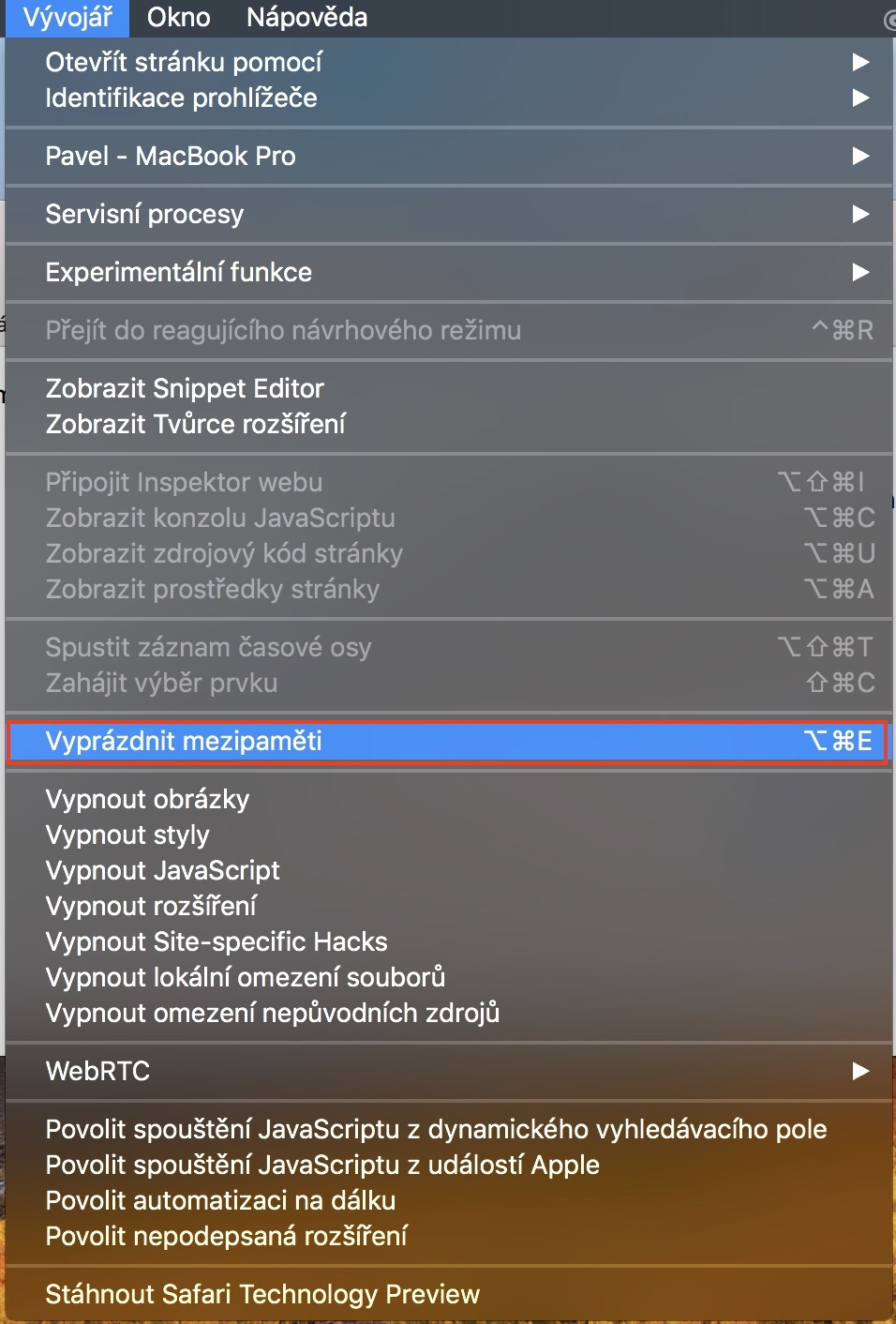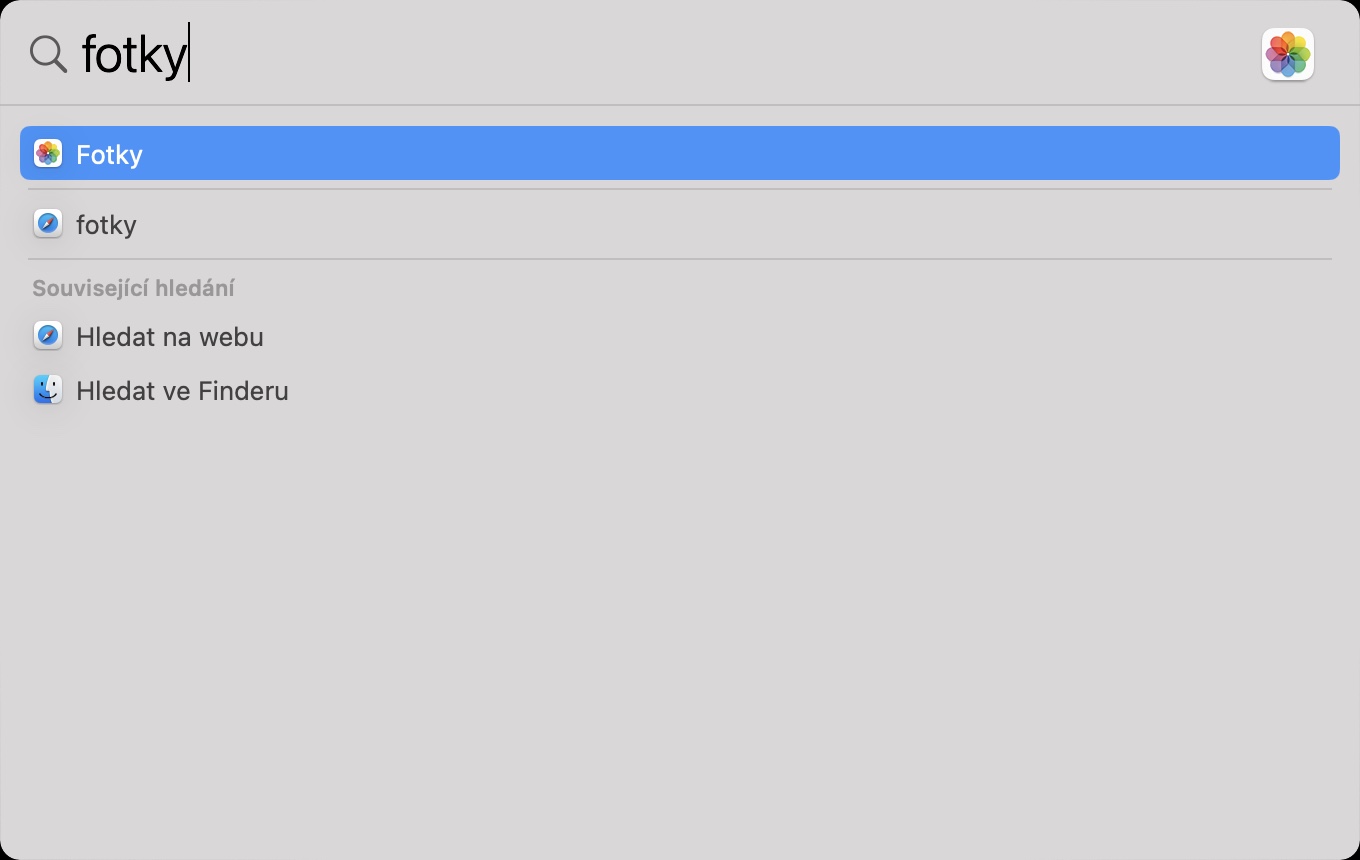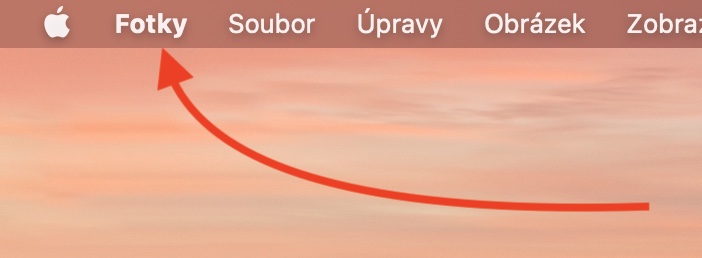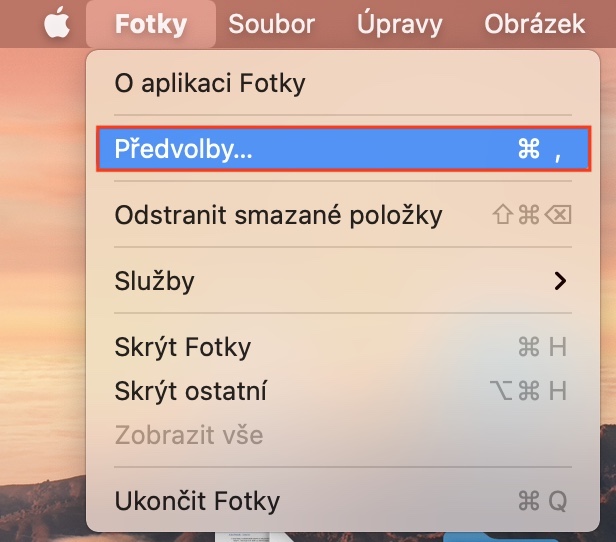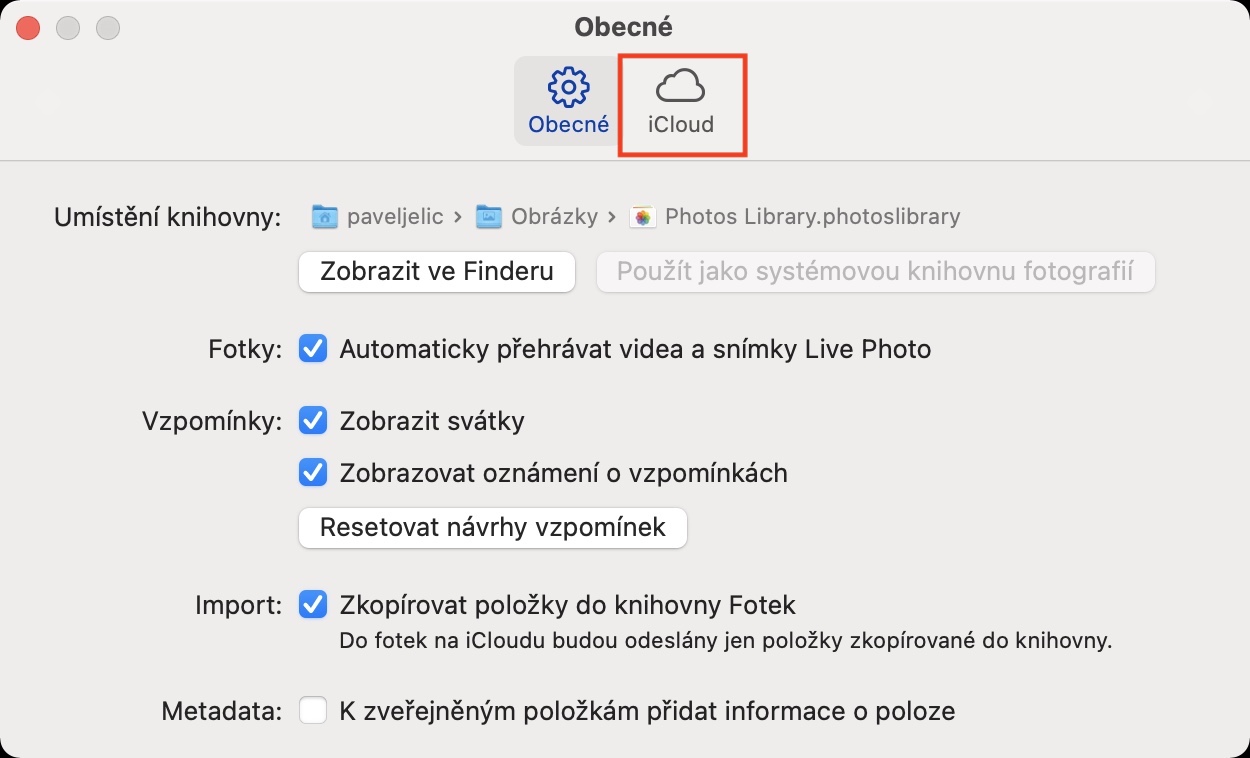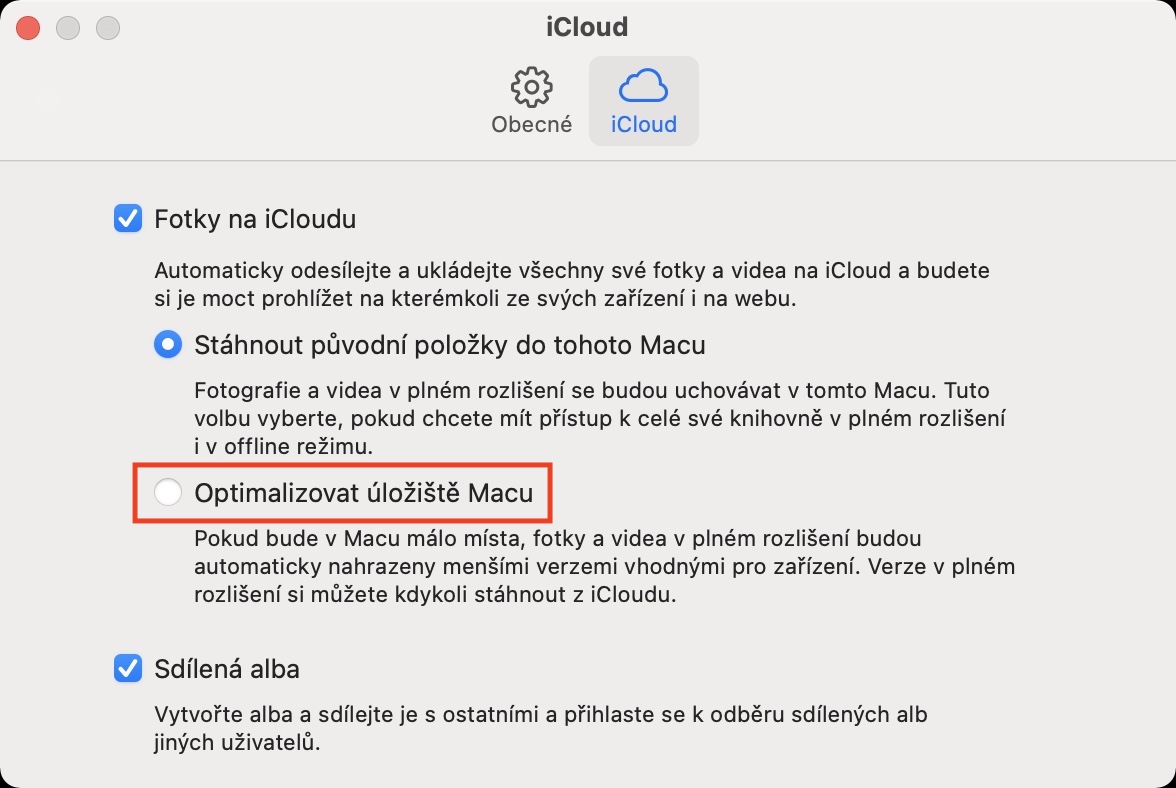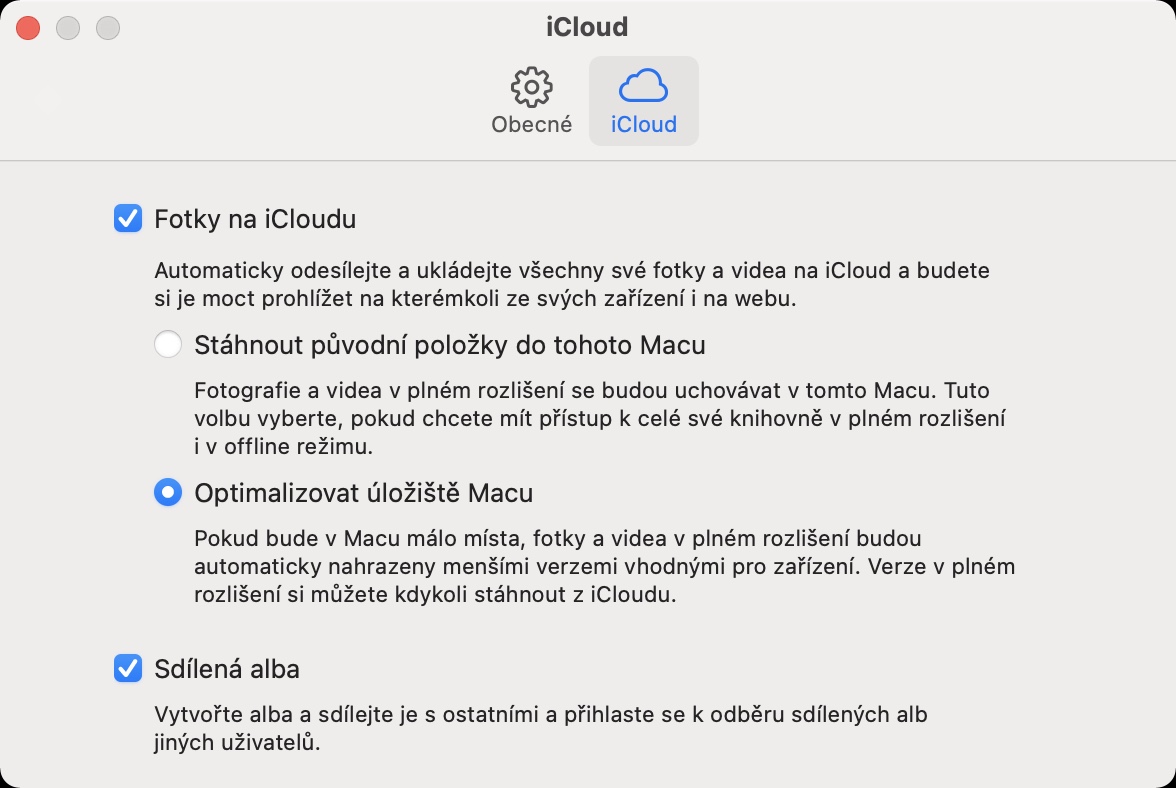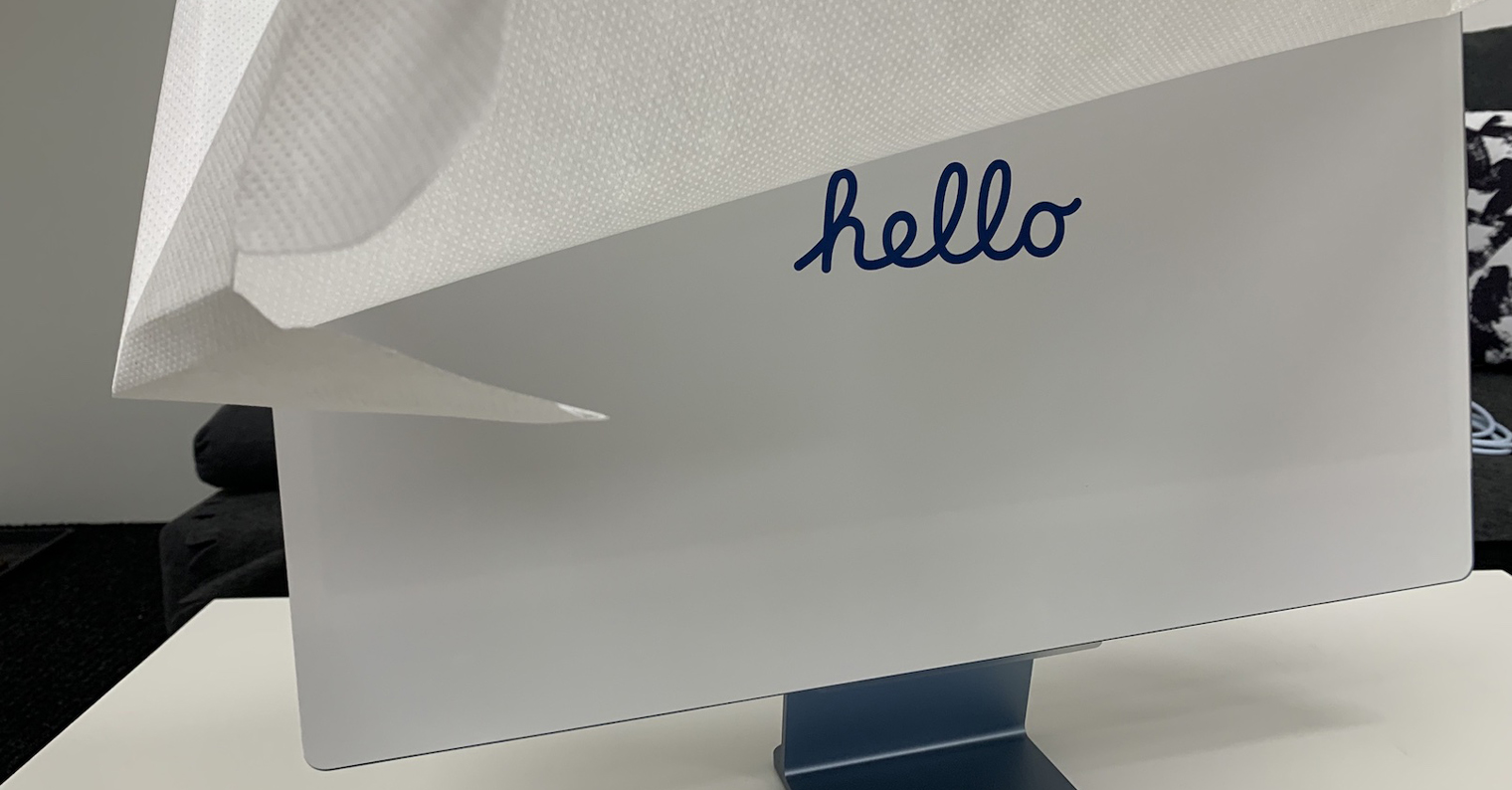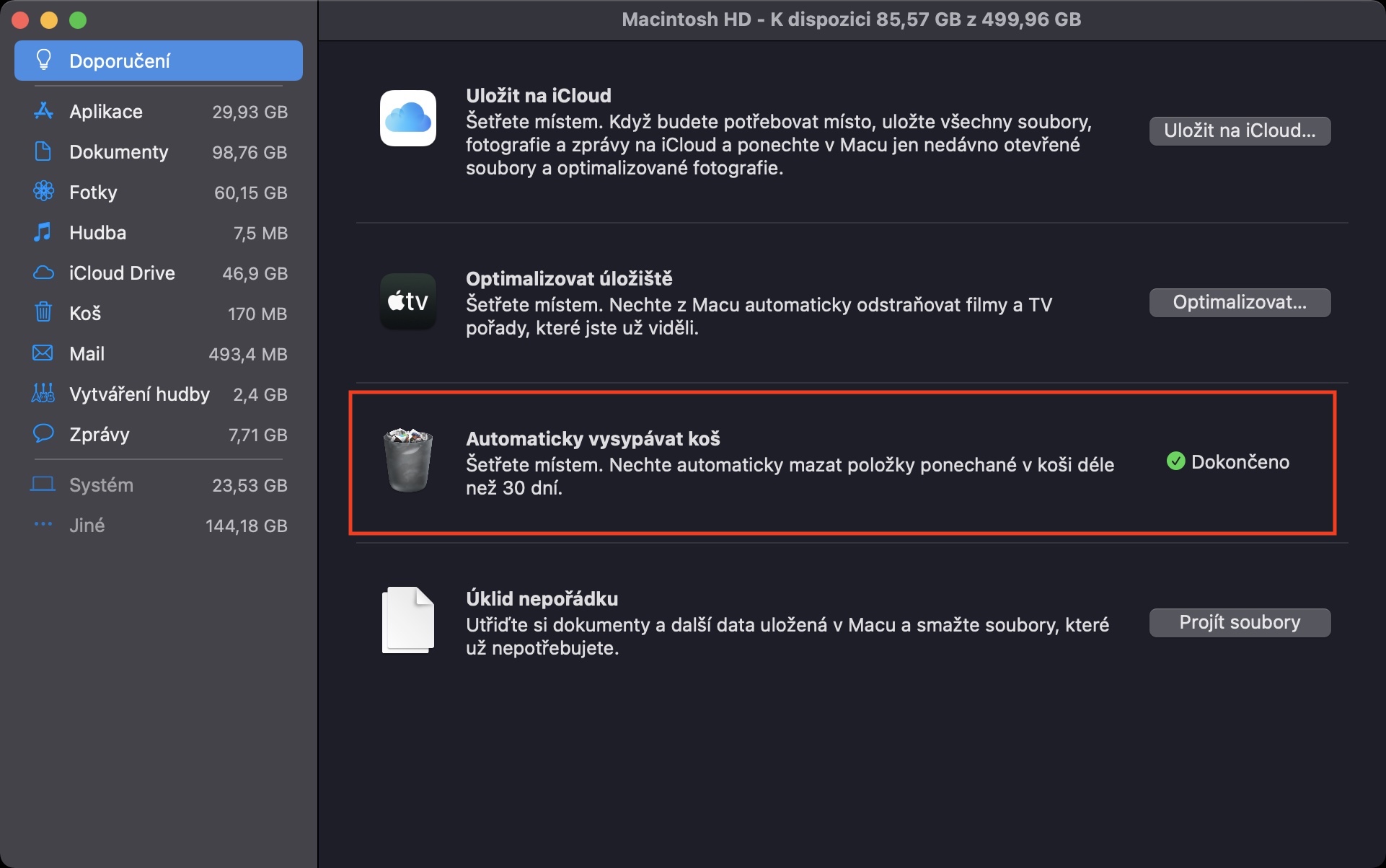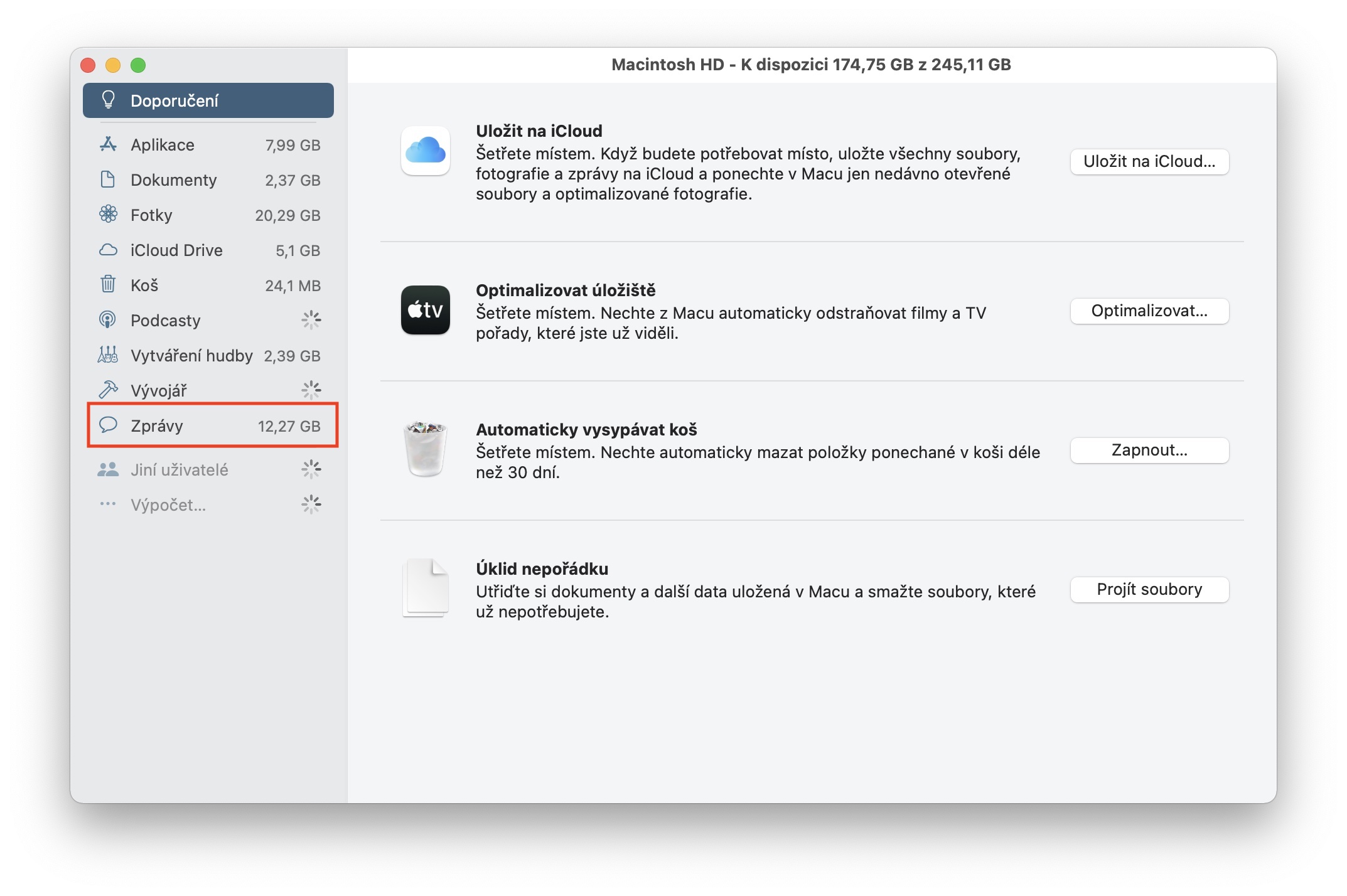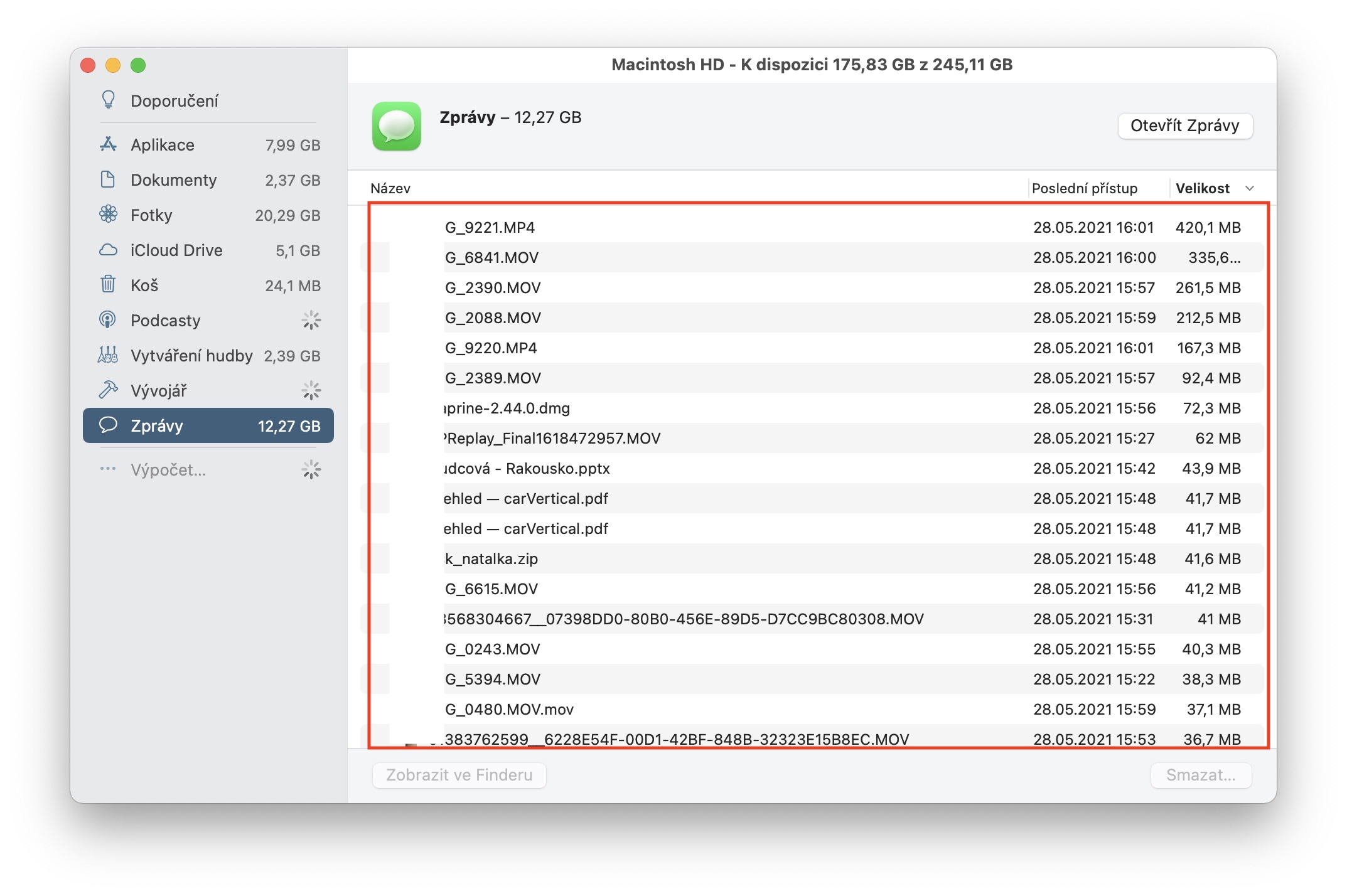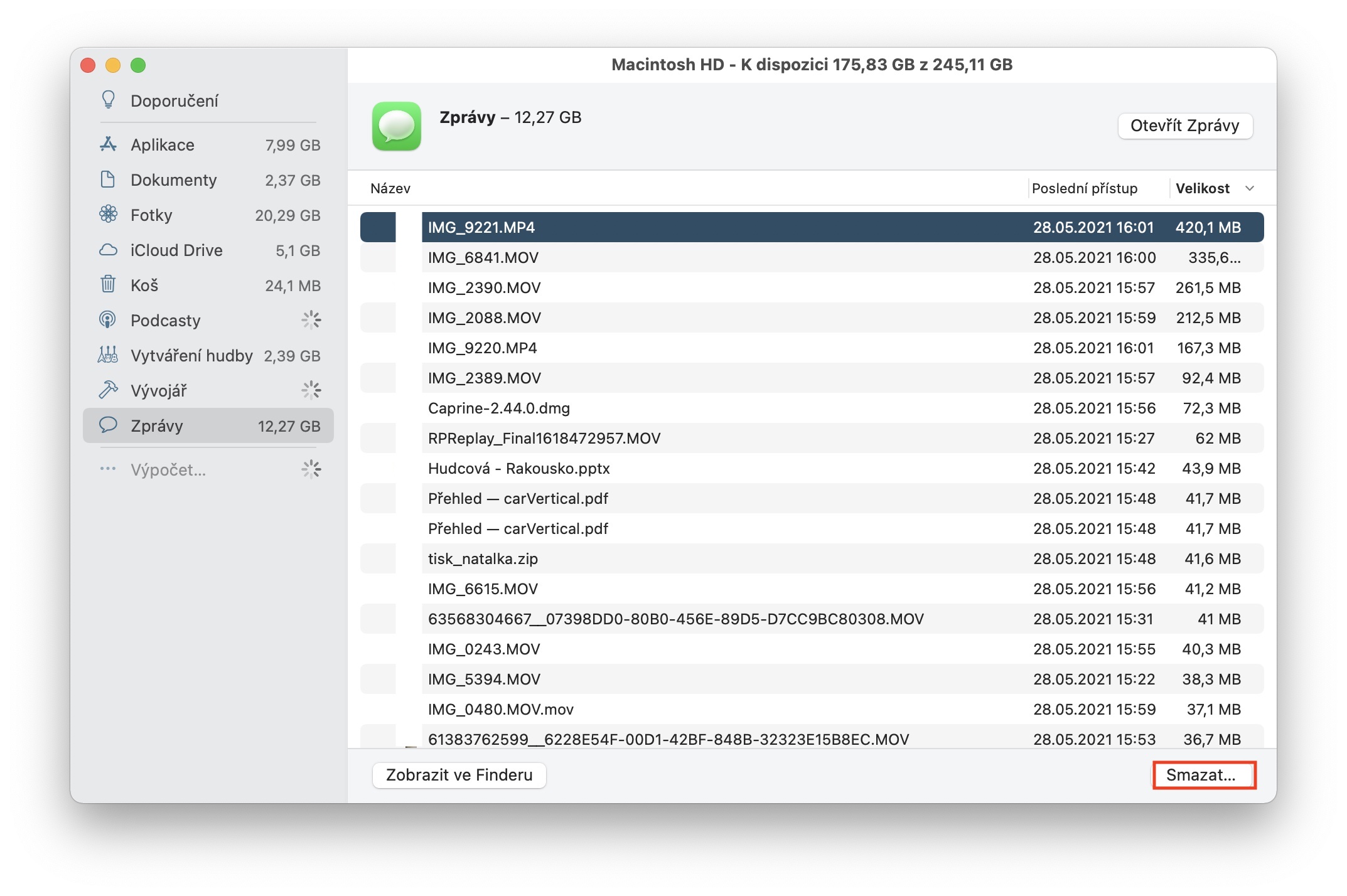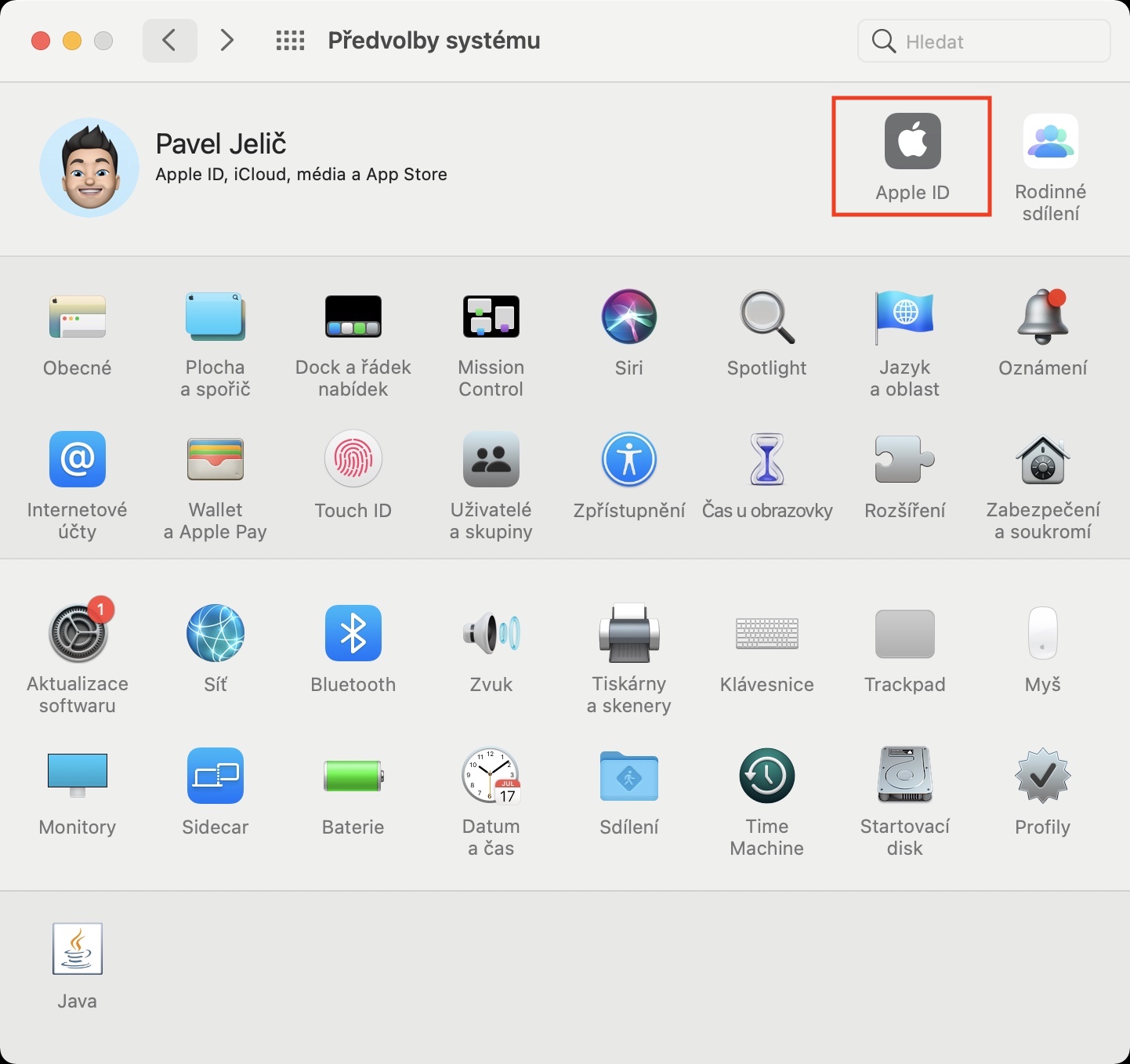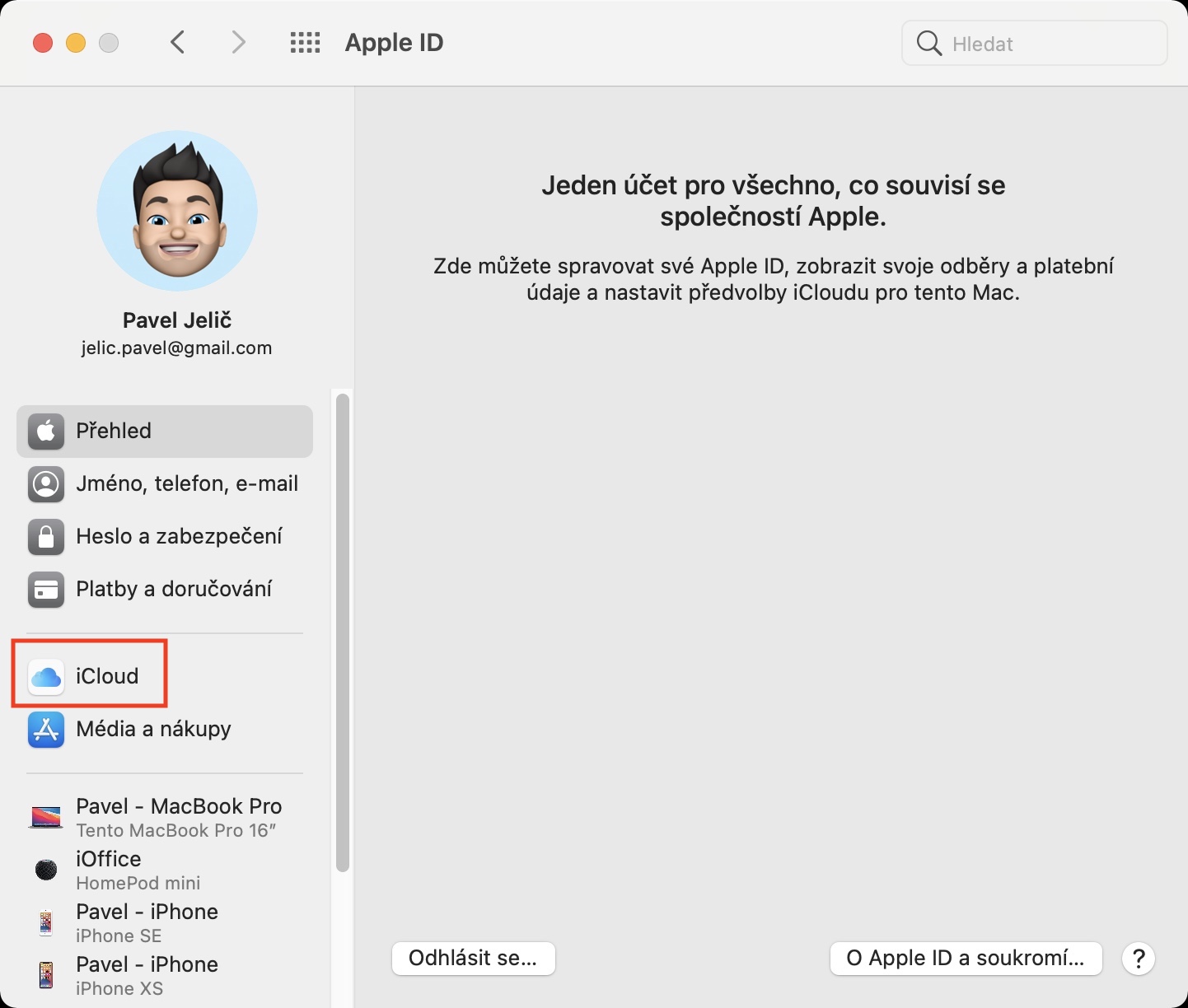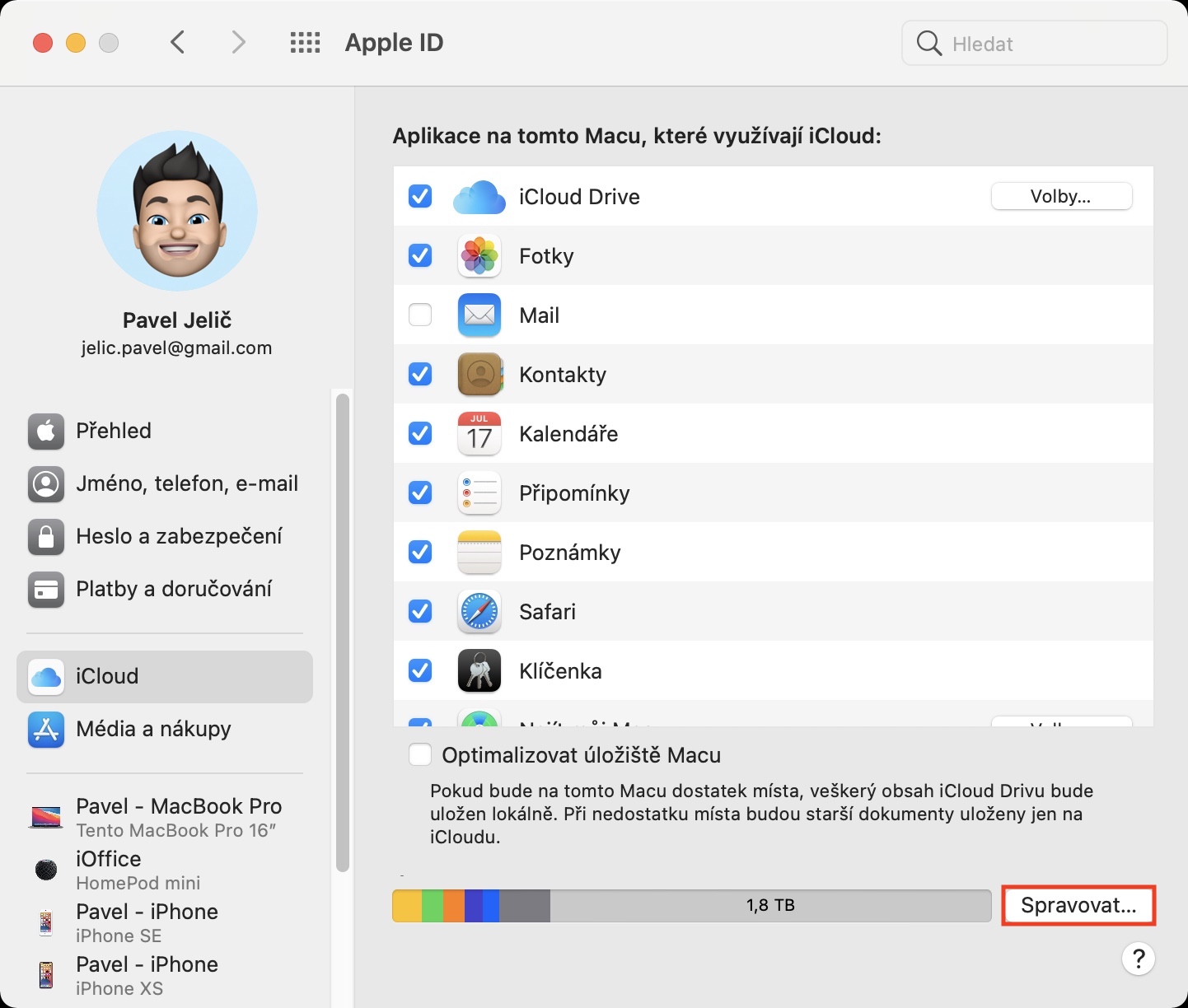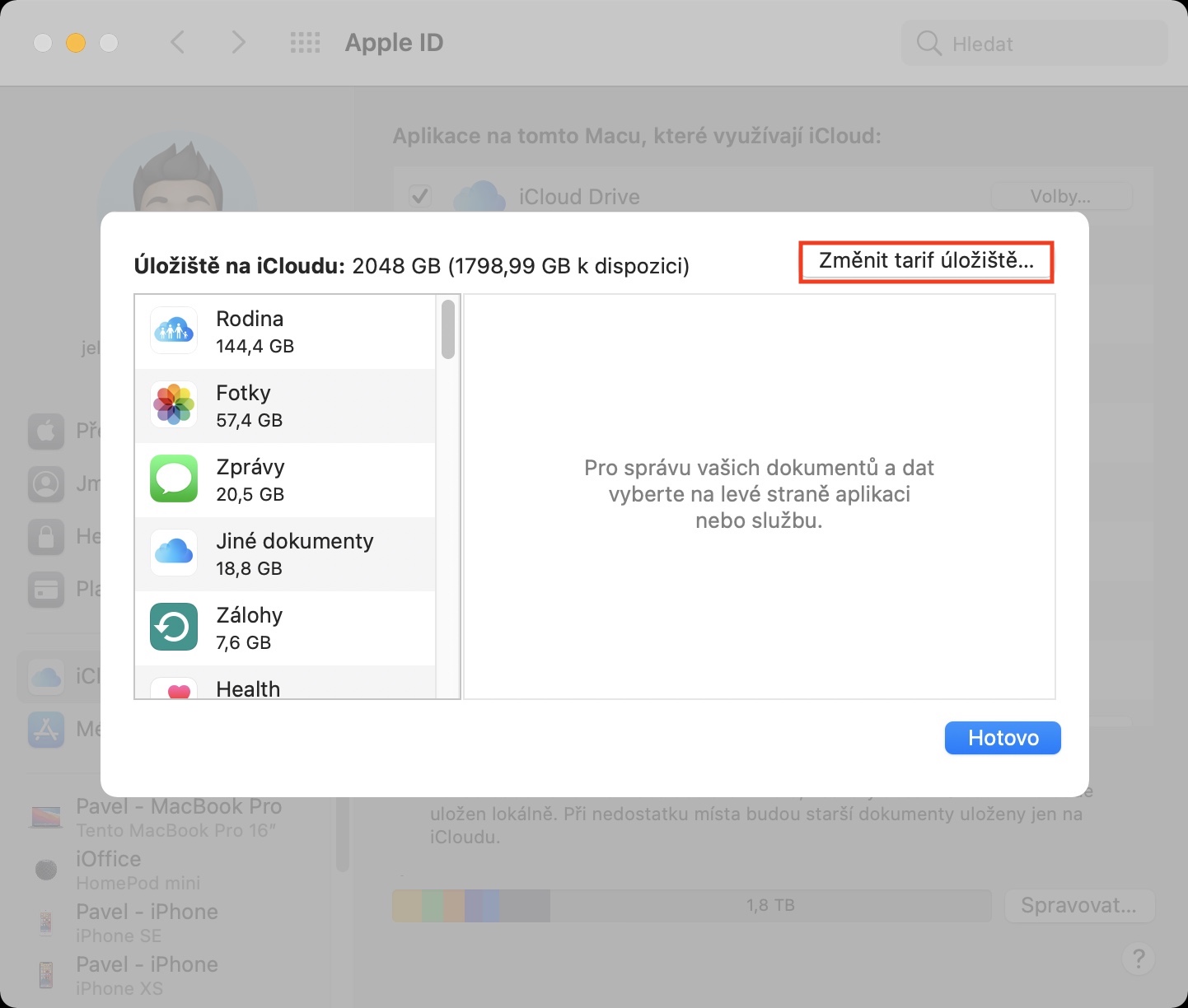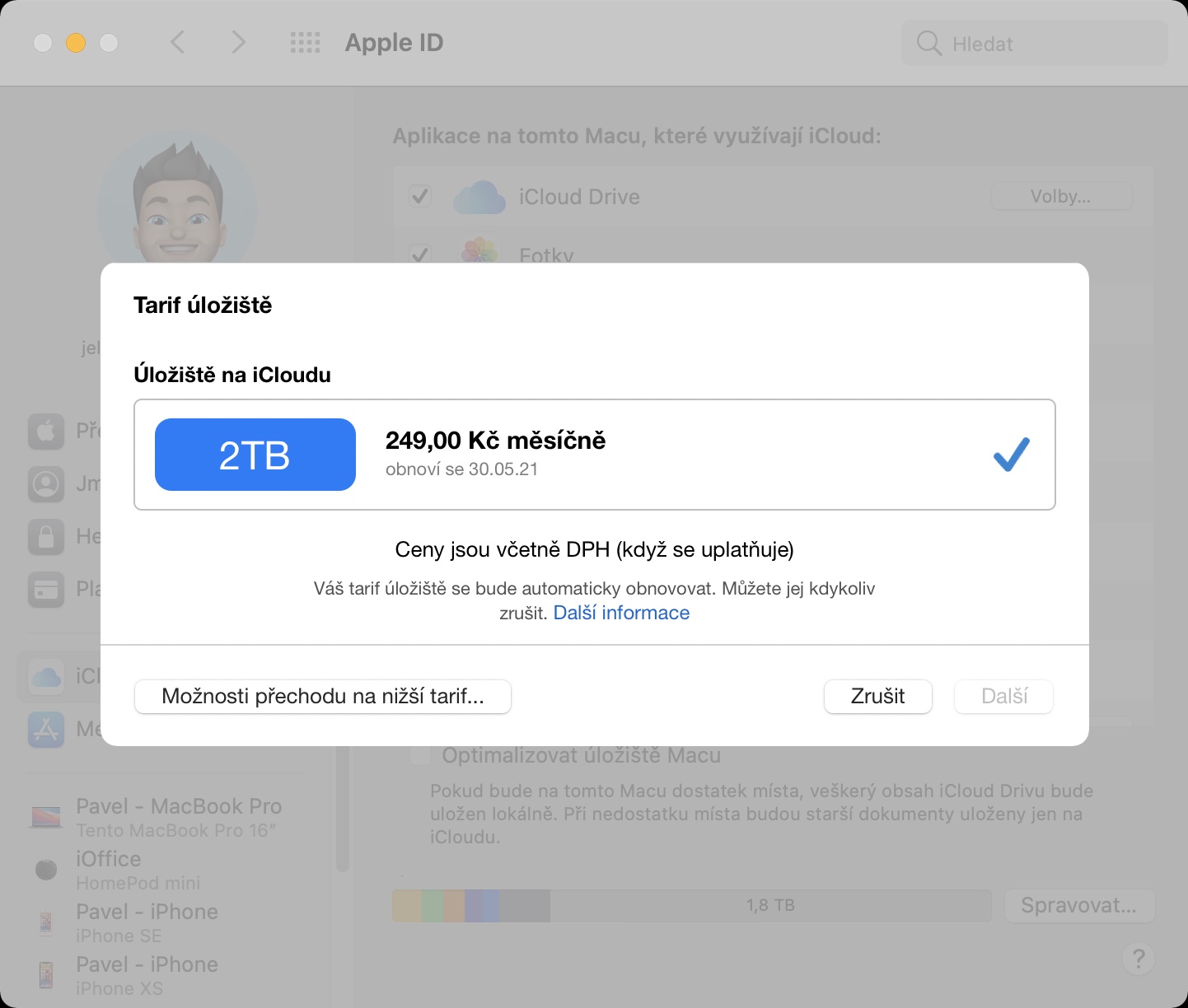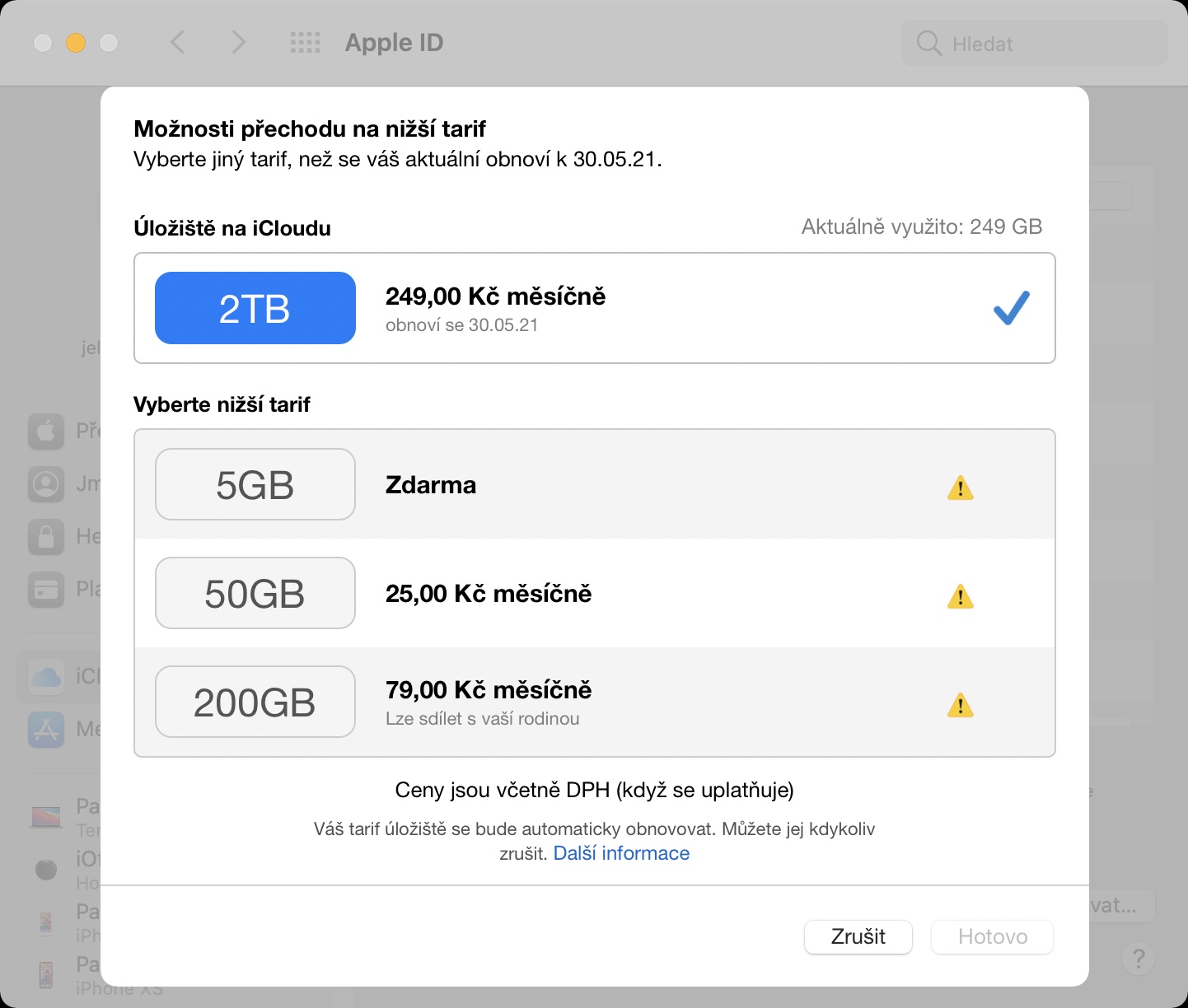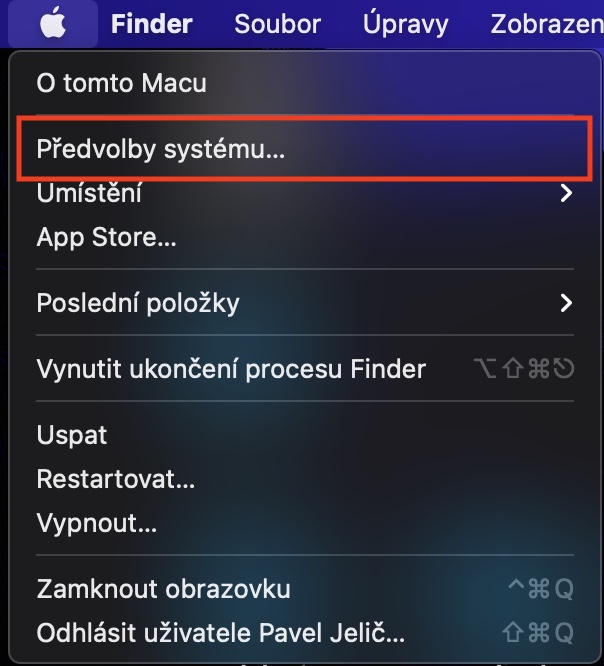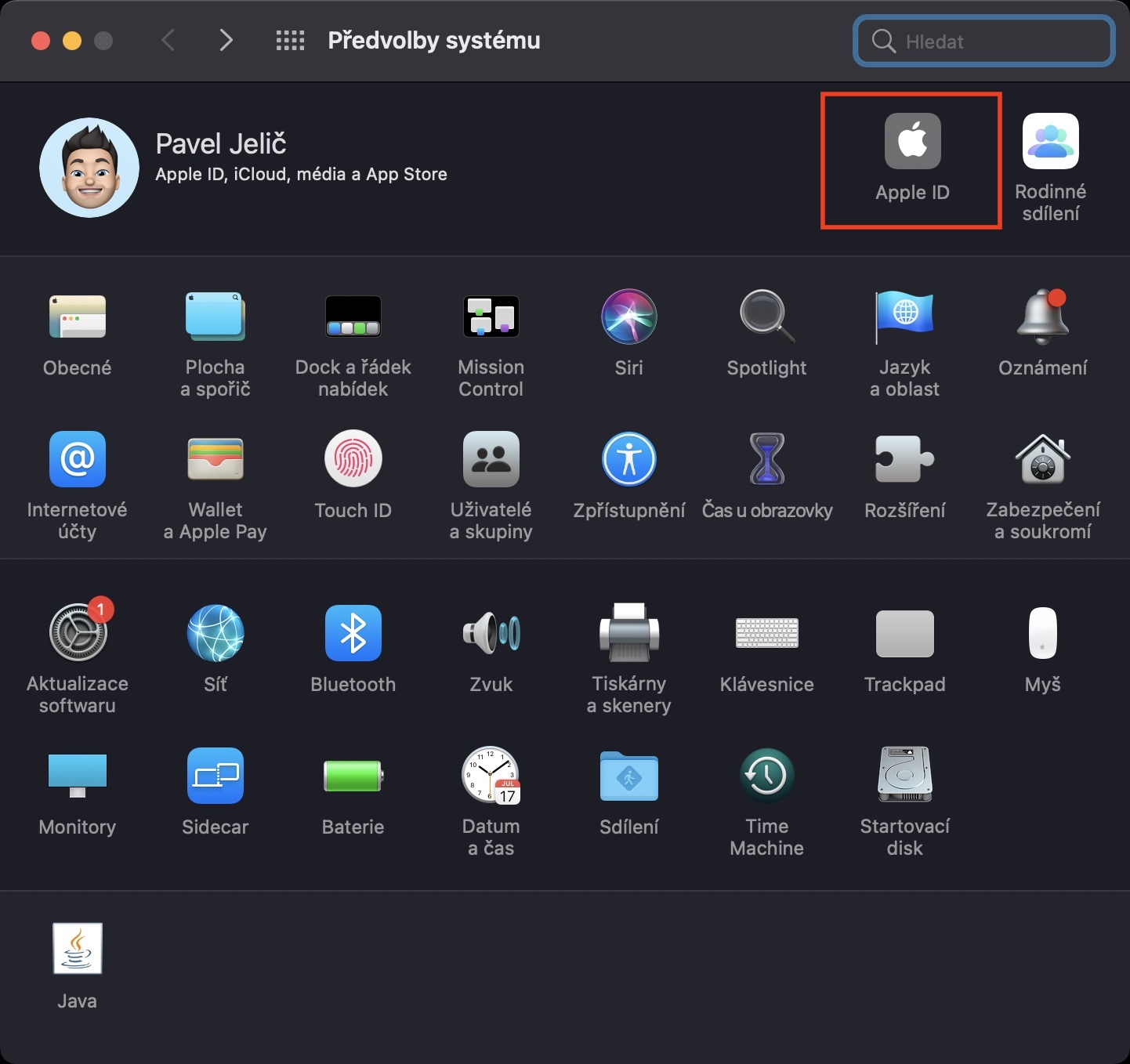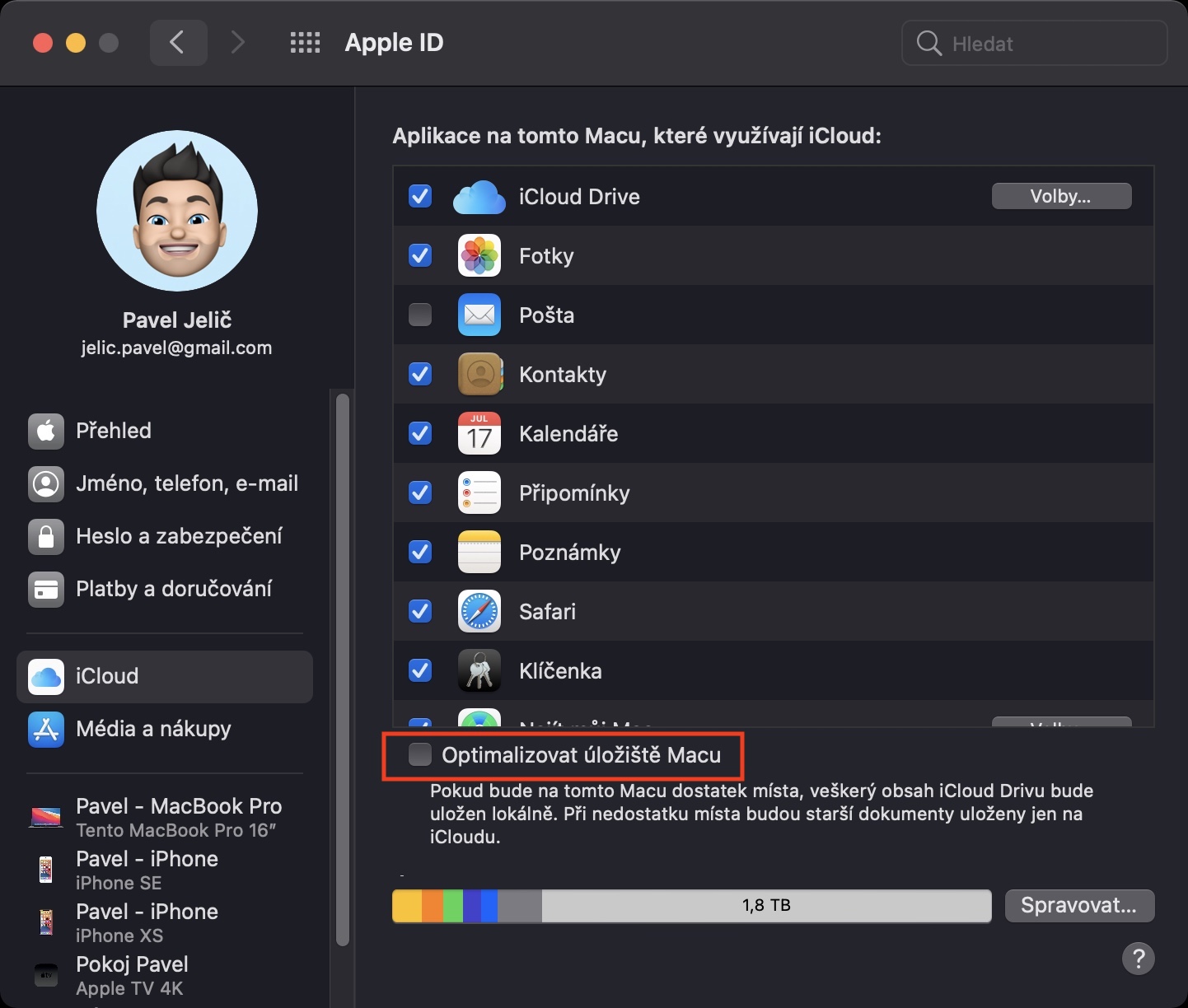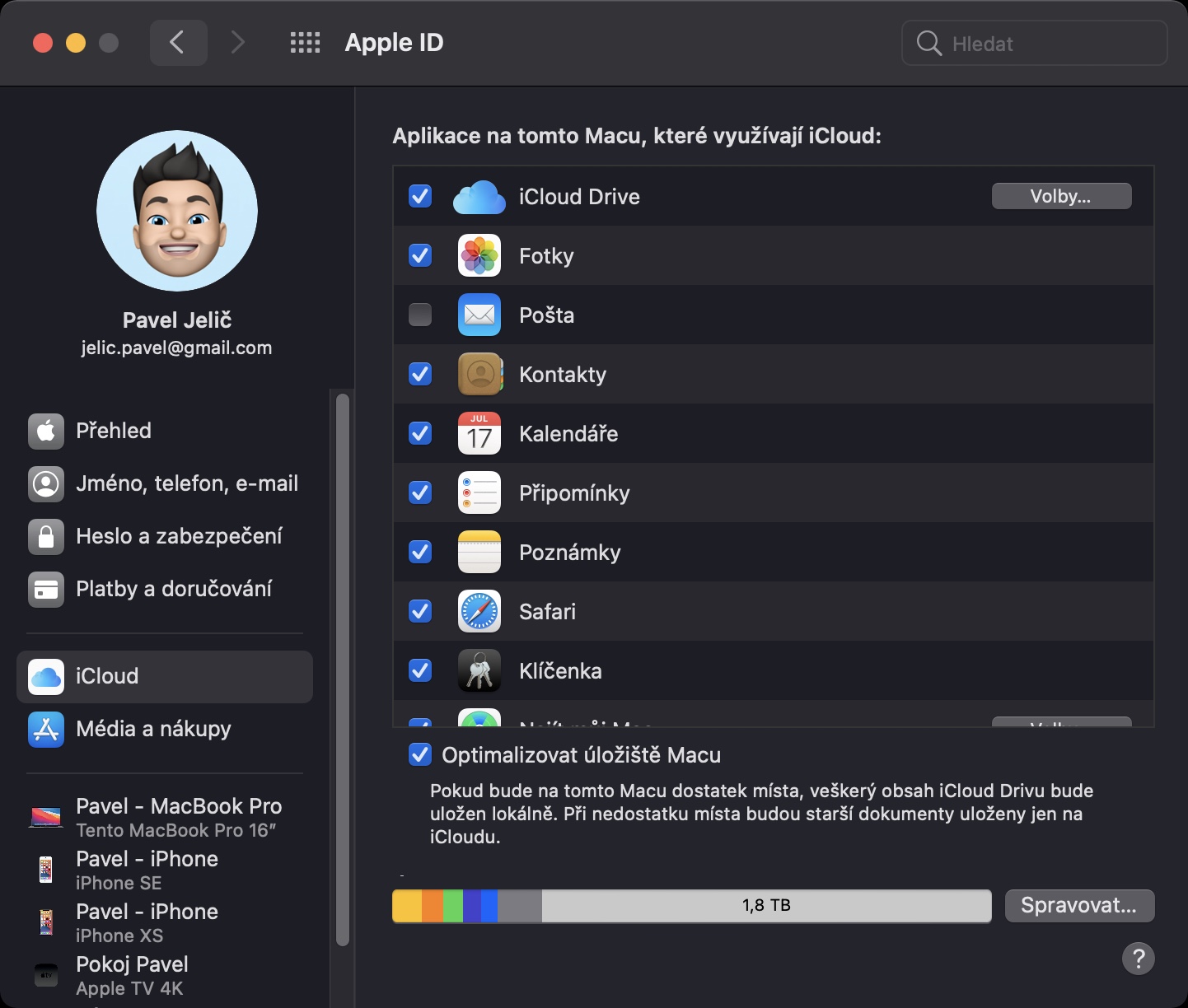Pokud se v současné době podíváte na stránky Applu za účelem nákupu nového Macu či MacBooku, tak v základních konfiguracích získáte buď SSD o velikosti 256 či 512 GB. Takto velké úložiště samozřejmě v dnešní době dostačuje většině uživatelům. Ne každý z nás ale vlastní nejnovější model, a tak není rozhodně nic zvláštního, pokud máte jablečný počítač například s úložištěm o velikosti 128 GB. V tomto případě už můžete mít problém, jelikož nějaké místo zhltne samotný systém, společně s dalšími potřebnými soubory. Vám už pak zbyde jen opravdu málo volného místa pro vlastní data. V tomto článku se proto společně podíváme na 10 tipů a triků pro uvolnění místa na Macu.
Mohlo by vás zajímat

Zkontrolujte velké soubory
Součástí macOS je speciální utilita, ve které můžete provádět základní správu dat, která se na Macu nachází. Mimo jiné v ní najdete také sekci pro zobrazení největších souborů. Pokud je chcete zobrazit, tak klepněte na -> O tomto Macu -> Úložiště -> Správa… Otevře se nové okno, kde vlevo rozklikněte možnost Dokumenty. Poté se přesvědčte, že se nacházíte v sekci Velké soubory. Data určená ke smazání stačí označit, a poté vpravo dole klepnout na Smazat.
Smazání cache v Safari
Při používání různých aplikací se tvoří cache. Jedná se o jakási data, která slouží například pro rychlejší načítání webových stránek. Pokud je webová stránka uložena v cache, tak se po jejím otevření nemusí veškerá data znova stahovat a namísto toho se spustí z lokálního úložiště. Postupem času může mít cache mnoho gigabajtů. Pro vymazání cache se přesuňte do Safari a v horní liště klepněte na Safari -> Předvolby -> Pokročilé, kde aktivujte Zobrazit v řádku nabídek nabídku Vývojář. Pak v horní liště klepněte na Vývojář a zvolte možnost Vyprázdnit mezipaměti.
Správné odinstalování aplikací
Pokud se v rámci macOS rozhodnete pro odstranění aplikace, tak ji s největší pravděpodobností pouze chytnete a přesunete do koše – jedná se o klasický postup. Tímto postupem však nesmažete ostatní data, která se utvořila kdekoliv jinde v systému. Abyste všechny tyto soubory nemuseli hledat, tak stačí, abyste si stáhnuli aplikaci AppCleaner. Tato aplikace slouží ke kompletnímu odstranění všech dat, která za sebou aplikace nechala. Aplikaci stačí chytit, přesunout do okna AppCleaner a provést odstranění.
Mohlo by vás zajímat

Optimalizace fotografií
Fotografie a videa patří mezi nejvíce osobní data, která můžete mít v Macu (či iPhonu) uložená. Jedná se svým způsobem o vzpomínky, o které nechceme nikdy přijít. Přesně proto je nutné fotografie a videa zálohovat, například pomocí Fotek na iCloudu. Jestliže je používáte, tak zmíněná data máte možná také uložená v Macu. Sbírka fotek a videí každého z nás může mít desítky či klidně stovky gigabajtů, což není ideální pro úložiště Macu. Naštěstí lze fotografie v lokálním úložišti optimalizovat. Stačí otevřít aplikaci Fotky, poté v horní liště klepnout na Fotky -> iCloud, kde zvolte možnost Optimalizovat úložiště Macu.
Složka Stahování a Koš
Uživatelé často hledají různá data ke smazání naprosto nesmyslně hluboko v systémových složkách. Pravdou ale je, že ve většině případech se nejvíce nepotřebných dat nachází ve složce Stahování a v Koši. Osobně jsem schopný během jediného týdne zaplnit Stahování a Koš desítkami gigabajtů nepotřebných dat. Tato data zde pak často zůstávají opravdu dlouhou dobu a my se divíme, proč už nemáme volné místo v úložišti. Ještě před tím, ne se tedy pustíte do různých složitých procesů s promazáváním systémových souborů, tak zkontrolujte jak Stahování, tak i Koš.
Nové iMacy s M1 si můžete zakoupit na Alze zde
Nové iMacy s M1 si můžete zakoupit na Mobil Pohotovosti zde
Automatické mazání koše
U Koše zůstaneme ještě i v rámci tohoto odstavce. Ve výchozím nastavení se Koš plní a plní, a to do té doby, dokud jej ručně nevysypete. Tímto procesem tedy zvýšíte volné místo v úložišti. Existuje však funkce, díky které Koš nemusíte ručně mazat. Namísto to se veškerá data, která jsou v Koši déle než 30 dnů, smažou automaticky – nemusíte se tak o nic starat. Jestliže vás tato funkce zajímá a chtěli byste ji aktivovat, tak v horní liště klepněte na -> O tomto Macu -> Úložiště -> Správa. Zde v úvodní sekci Doporučení funkci pro automatické mazání koše aktivujte.
Smažte přílohy ze Zpráv
Jestliže patříte mezi jedince, kteří využívají k chatování nativní aplikaci Zprávy, potažmo službu iMessage, tak zbystřete. Veškeré přílohy, které vám někdo pošle, se automaticky ukládají do lokálního úložiště vašeho zařízení. Během pár měsíců se tak můžete ocitnout v situaci, kdy se v Macu bude nacházet nespočet příloh, které mohou zabírat několik gigabajtů v úložišti. Pokud byste chtěli přílohy zkontrolovat a případně smazat, tak klepněte v horní liště na -> O tomto Macu -> Úložiště -> Správa. Zde vlevo klepněte na Zprávy, vyberte si přílohu, kterou chcete smazat, a klepněte vpravo dole na Smazat…
Ukládání dat na iCloud
Jestliže jste provedli všechny výše uvedené tipy a žádný vám výrazně nepomohl, popřípadě pokud zkrátka a jednoduše už nevíte, co byste mohli smazat, tak existují tři možnosti. Buď začnete data ukládat na iCloud, nebo si koupíte externí disk, anebo vyměníte Mac za novější. Pokud hledáte nejlevnější variantu, tak je to ta první. Ukládání dat na iCloud vás totiž vyjde na pár korun měsíčně. 50 GB tarif vyjde na 25 Kč, 200 GB tarif na 79 Kč a 2 TB tarif na 249 Kč. Pokud si chcete tarif změnit, klepněte vlevo nahoře na -> Předvolby systému -> Apple ID -> iCloud -> Spravovat -> Přikoupit úložiště.
Optimalizace úložiště Macu
V rámci macOS si můžete nastavit speciální funkci, díky které lze ušetřit mnoho místa v úložišti. Jestliže po aktivaci této funkce bude k dispozici málo místa v úložišti, tak se veškeré soubory z iCloud Drive z lokálního úložiště odstraní a budou k dispozici pouze na iCloudu. Díky tomu tato data nebudou zabírat žádné místo v úložišti. Pokud byste chtěli funkci aktivovat, tak v horní liště klepněte na -> Předvolby systému -> Apple ID -> iCloud, kde aktivujte Optimalizovat úložiště Macu. Tato funkce se stane aktivní poté, jakmile začne v úložišti docházet volné místo.
Speciální aplikace
S odstraněním nepotřebných souborů vám dokáží mimo jiné pomoci také speciální aplikace. Osobně už delší dobu využívám známý čistič CleanMyMac X, který nabízí hned několik různých nástrojů pro uvolnění místa v úložišti. Mezi jeden z nejlepších patří Space Lens, kdy vám aplikace vytvoří jakési bubliny, které mají velikost podle toho, kolik v sobě mají dat. Postupně si tak můžete proklikat největší bubliny a zjistit, kde se nachází nejvíce dat, a zdali s nimi nelze něco dělat. Nechybí samozřejmě nástroje pro odstranění nepotřebných systémových dat, apod. CleanMyMac X mohu rozhodně doporučit.